Instruktionen är skriven för deltagare i O365-pilotprojektet för att ta bort pilotkontot. Instruktionen kan också tillämpas för att ta bort andra överflödiga konton.
Snabbinstruktion
Efter att kontot är stängt försöker Outlook att logga in på det stängda kontot på nytt och frågar efter lösenord om och om igen.
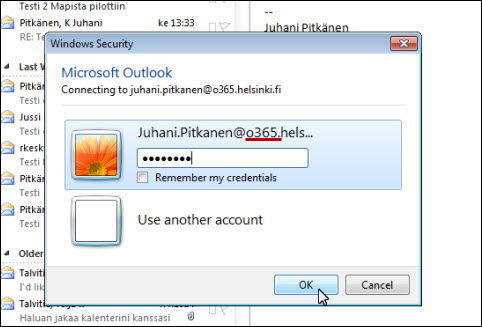
Detta slipper du genom att ta bort det stängda kontot från Outlook på följande sätt:
- Öppna File > Account Settings > Account Settings.
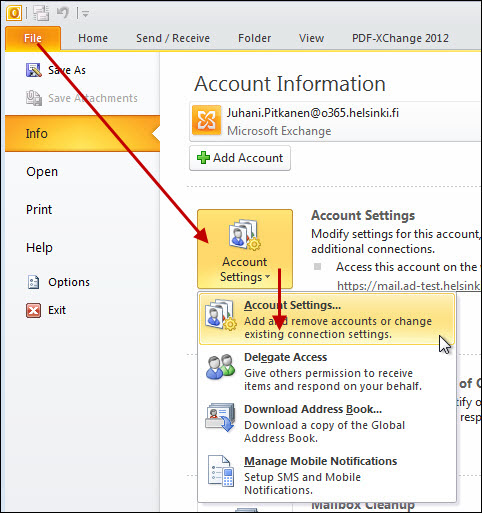
- Välj det konto som ska tas bort. I exemplet tar man bort pilotkontot etunimi.sukunimi@o365.helsinki.fi (1).
- Klicka på Remove (2).
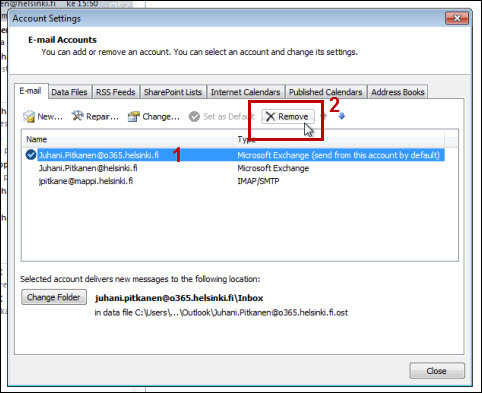
- OBS: Kontot som skapades först kan inte tas bort om man inte tar bort de andra kontona först.
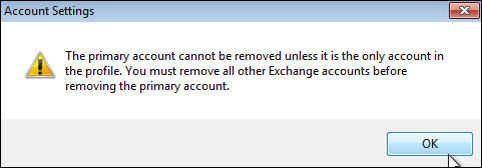
- Det går att ta bort konton som skapats senare. I exemplet har tunnus@mappi.helsinki.fi skapats efter etunimi.sukunimi@o365.helsinki.fi, så det går att ta bort.
- Outlook frågar om du är säker på att du vill ta bort kontot.
- Svara Yes.
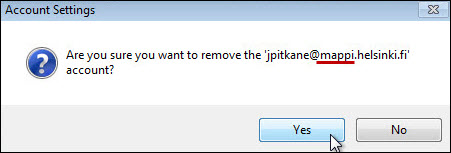
- Kontot har tagits bort.
- OBS: Om du tar bort det sista kontot, frågar Outlook efter en ny plats för data som finns på kontot. Följ Outlooks instruktioner eller, om du är osäker, kontakta Helpdesk.
- Du kan lugnt ta bort alla konton i Outlook. Uppgifterna finns kvar på servern, och du kan börja använda din nya Office 365-post igen genom att återinstallera kontot.
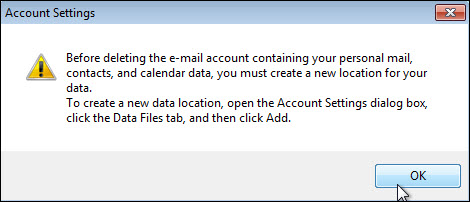
Detaljerad hjälp
Videoinstruktion
Ge respons
Webbplatsen med anvisningar från IT-Helpdesk vid Helsingfors universitet hjälper dig i dina jobbrelaterade IT-frågor. Berätta för oss hur vi skulle kunna förbättra våra anvisningar. Vi uppskattar verkligen din respons!
Hur skulle du förbättra denna instruktion?